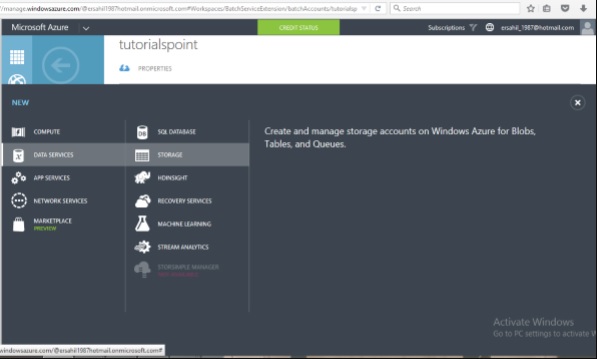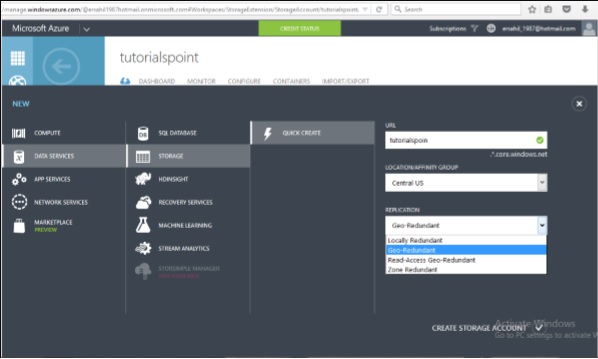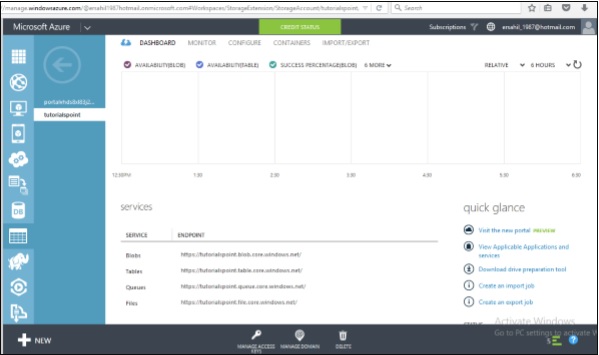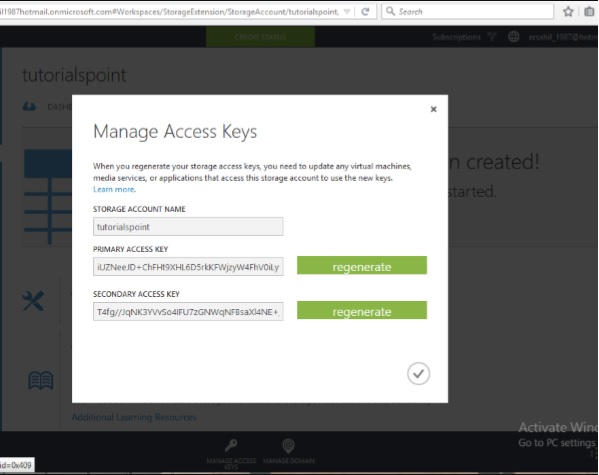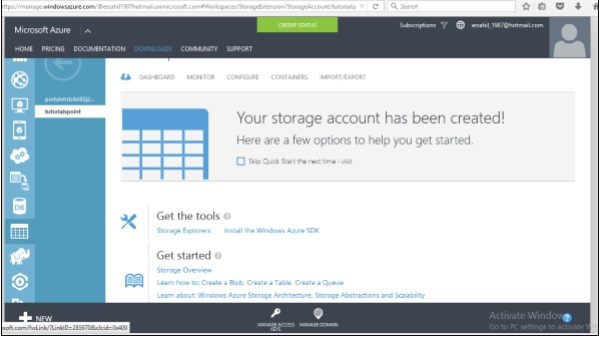Компонент хранилища Windows Azure представляет собой надежное хранилище в облаке. Windows Azure позволяет разработчикам хранить таблицы, большие двоичные объекты и очереди сообщений. Доступ к хранилищу можно получить через HTTP. Вы также можете создать наш собственный клиент; хотя Windows Azure SDK предоставляет клиентскую библиотеку для доступа к хранилищу.
В этой главе мы узнаем, как создать учетную запись хранилища Windows Azure и использовать ее для хранения данных.
Создание учетной записи хранения Azure
Шаг 1. Когда вы входите в свою учетную запись Azure, вы можете найти «Хранилище» в разделе «Службы данных».
Шаг 2 — Нажмите «Быстрое создание», и он попросит «Имя учетной записи».
Вы можете видеть четыре варианта в раскрывающемся списке «Репликация». Копия данных хранится таким образом, чтобы она была надежной и доступной на высокой скорости. Он сохраняется даже в случае аппаратного сбоя. Давайте посмотрим, что означают эти варианты —
-
Локально избыточное хранилище. Копия данных создается в том же регионе, где создана учетная запись хранилища. Существует 3 копии каждого запроса на данные, которые находятся на разных доменах.
-
Зонально-избыточное хранилище (доступно только для больших двоичных объектов) — копия данных создается на отдельных объектах либо в одном регионе, либо в двух регионах. Преимущество состоит в том, что даже в случае сбоя на одном объекте данные все равно можно сохранить. Три копии данных созданы. Еще одним преимуществом является то, что данные могут быть прочитаны из вторичного местоположения.
-
Гео-избыточное хранилище — `Копия создается в другом регионе, что означает, что данные сохраняются даже в случае сбоя во всем регионе. Количество копий созданных данных в этом случае 6.
-
Географическое избыточное хранилище с доступом для чтения — этот параметр позволяет считывать данные из дополнительного местоположения, когда данные в основном местоположении недоступны. Количество созданных копий — 6. Основное преимущество заключается в том, что доступность данных может быть максимально увеличена.
Локально избыточное хранилище. Копия данных создается в том же регионе, где создана учетная запись хранилища. Существует 3 копии каждого запроса на данные, которые находятся на разных доменах.
Зонально-избыточное хранилище (доступно только для больших двоичных объектов) — копия данных создается на отдельных объектах либо в одном регионе, либо в двух регионах. Преимущество состоит в том, что даже в случае сбоя на одном объекте данные все равно можно сохранить. Три копии данных созданы. Еще одним преимуществом является то, что данные могут быть прочитаны из вторичного местоположения.
Гео-избыточное хранилище — `Копия создается в другом регионе, что означает, что данные сохраняются даже в случае сбоя во всем регионе. Количество копий созданных данных в этом случае 6.
Географическое избыточное хранилище с доступом для чтения — этот параметр позволяет считывать данные из дополнительного местоположения, когда данные в основном местоположении недоступны. Количество созданных копий — 6. Основное преимущество заключается в том, что доступность данных может быть максимально увеличена.
Для каждого варианта репликации существуют разные тарифные планы, и «Локальный резерв» является самым дешевым из них. Итак, выбор репликации данных зависит от стоимости и индивидуальных требований.
Конечные точки учетной записи хранения
Шаг 1 — Нажмите «Аккаунт хранилища», чтобы перейти на следующий экран.
Шаг 2 — Нажмите «Панель инструментов» в верхнем горизонтальном меню.
Здесь вы можете увидеть четыре пункта в разделе услуг. Вы можете создавать BLOB-объекты, таблицы, очереди и файлы в этой учетной записи хранения.
Там будет уникальный URL для каждого объекта. Например, здесь имя учетной записи — «tutorialspoint», тогда URL-адрес по умолчанию для BLOB-объекта — https://tutorialspoint.blob.core.windows.net Аналогично, замените BLOB-объект таблицей, очередью и файлом в URL-адресе, чтобы получить соответствующие URL-адреса. Для доступа к объекту в местоположении добавляется URL. Например, http://tutorialspoint.blob.core.windows.net/container1/blob1
Генерация ключа доступа
Ключ доступа используется для аутентификации доступа к учетной записи хранения. Два ключа доступа предоставляются для доступа к учетной записи, не прерывая ее, в случае, если один ключ должен быть восстановлен.
Чтобы получить ключи доступа, нажмите «Управление ключами доступа» в своей учетной записи хранения. Появится следующий экран.
Регулярная регенерация ключа рекомендуется из соображений безопасности.
Управление данными в хранилище Azure
Как загрузить или загрузить данные в магазин Azure? Есть много способов сделать это, но это не может быть сделано на самом портале Azure. Вам придется либо создать собственное приложение, либо использовать уже созданный инструмент.
Существует множество инструментов для доступа к данным в проводнике, доступ к которым можно получить, щелкнув «Обозреватель хранилища» в разделе «Получить инструменты» в своей учетной записи хранения Azure. В качестве альтернативы, приложение также может быть построено с использованием Software Development Kit (SDK), доступного в Windows Azure Portal. Использование команд PowerShell также позволяет загружать данные. PowerShell — это приложение командной строки, которое облегчает администрирование и управление хранилищем Azure. Предустановленные команды используются для различных задач управления хранилищем.
Вы можете установить PowerShell, перейдя в раздел «Загрузки» на следующем экране своей учетной записи. Вы найдете это под инструментами командной строки.
Есть конкретные команды для каждой задачи. Вы можете управлять своей учетной записью хранения, создать новую учетную запись и создать контейнер. Кроме того, блобами, таблицами, очередями сообщений также можно управлять с помощью PowerShell.